Wix 블로그: 블로그 게시물에 표 및 설문조사 추가하기
6 분
페이지 메뉴
- 블로그 게시물에 설문조사 추가하기
- 블로그 게시물에 표 추가하기
표 및 설문조사를 추가해 Wix 블로그 게시물을 강화하세요. 표를 사용하면 정보를 명확하게 구성할 수 있으므로 독자가 복잡한 데이터를 더 쉽게 이해할 수 있습니다. 설문조사는 사용자가 의견을 공유하도록 초대해 참여를 유도하고 사이트에서의 상호 작용을 증가시킵니다.
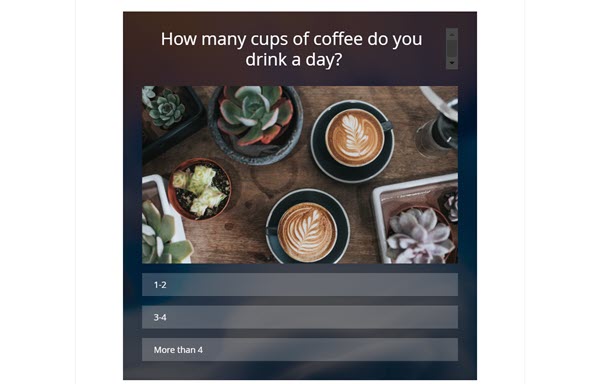
블로그 게시물에 설문조사 추가하기
사이트 대시보드의 블로그 섹션 또는 Wix 앱에서 게시물에 대한 설문조사를 추가할 수 있습니다.
블로그 게시물에 설문조사를 추가하려면:
대시보드
Wix 앱
- 사이트 대시보드의 블로그로 이동합니다.
- 해당 게시물에 마우스오버한 후 편집을 클릭합니다.
- 게시물에서 설문 조사를 추가할 영역을 클릭한 후 추가
 아이콘을 클릭합니다.
아이콘을 클릭합니다.
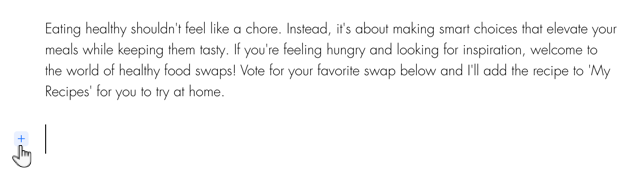
- 요소 아래에서 설문 조사를 선택합니다.
- 추가하고자 하는 설문조사 유형을 선택합니다.
- 간단한 목록: 질문 및 클릭 가능한 답변 목록이 포함된 설문 조사를 추가합니다.
- 이미지 및 목록: 질문, 이미지 및 클릭 가능한 답변 목록이 포함된 설문 조사를 추가합니다.
- 이미지 그리드: 질문과 클릭 가능한 이미지 목록, 그 아래에 답변이 포함된 설문 조사를 추가합니다.
- 설문 조사 요소의 입력란을 클릭해 질문 및 답변을 사용자 지정합니다.
- (선택사항) 사용 가능한 옵션을 사용해 설문 조사의 레이아웃, 디자인 및 설정을 사용자 지정합니다.
레이아웃
디자인
설정
8. 저장을 클릭합니다.
블로그 게시물에 표 추가하기
블로그 게시물에 표를 추가하면 게시물에 중요한 정보가 많은 경우 콘텐츠를 더 구조적으로 제공할 수 있습니다. 필요에 따라 전체 표의 텍스트와 색상을 변경하거나 개별 셀을 사용자 지정할 수 있습니다.
참고:
Wix 앱에서는 블로그 게시물에 표를 추가할 수 없습니다.
표를 추가하려면:
- 사이트 대시보드의 블로그 탭으로 이동합니다.
- + 게시물 작성하기를 클릭하거나 기존 게시물을 클릭합니다.
- 게시물에서 설문 조사를 추가할 영역을 클릭한 후 추가
 아이콘을 클릭합니다.
아이콘을 클릭합니다.
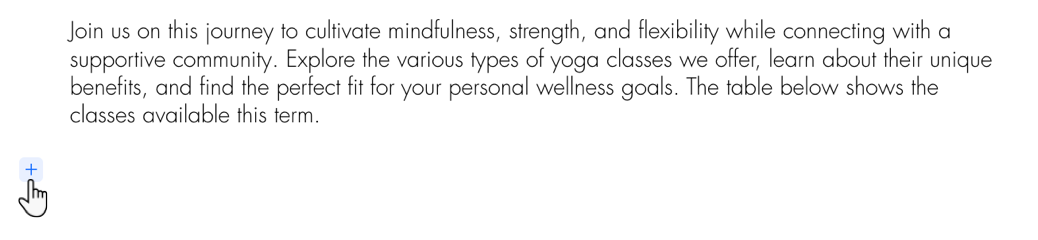
- 표를 클릭합니다.
- 표에 원하는 열과 행 수를 입력합니다.
- 추가를 클릭합니다.
- 표의 각 섹션에 관련 콘텐츠를 추가합니다.
도움말: 추가 작업 아이콘을 클릭해 특정 행 또는 열을 선택합니다.
아이콘을 클릭해 특정 행 또는 열을 선택합니다. - 표와 텍스트의 디자인을 사용자 지정합니다.
- 텍스트 스타일: 텍스트 스타일
 아이콘을 클릭해 표에 표시되는 텍스트를 사용자 지정합니다.
아이콘을 클릭해 표에 표시되는 텍스트를 사용자 지정합니다. - 세로 정렬: 세로 정렬
 아이콘을 텍스트 정렬 방법을 선택합니다.
아이콘을 텍스트 정렬 방법을 선택합니다. - 배경 색상: 배경 색상
 아이콘을 표의 배경 색상을 변경합니다.
아이콘을 표의 배경 색상을 변경합니다. - 테두리: 테두리
 아이콘을 클릭해 표 테두리 색상을 변경합니다.
아이콘을 클릭해 표 테두리 색상을 변경합니다. - 머리글 행으로 지정: 머리글 행으로 지정
 아이콘을 클릭해 표의 머리글로 설정합니다. 머리글은 가로 또는 세로로 설정할 수 있습니다.
아이콘을 클릭해 표의 머리글로 설정합니다. 머리글은 가로 또는 세로로 설정할 수 있습니다.
- 텍스트 스타일: 텍스트 스타일
- 게시를 클릭합니다.
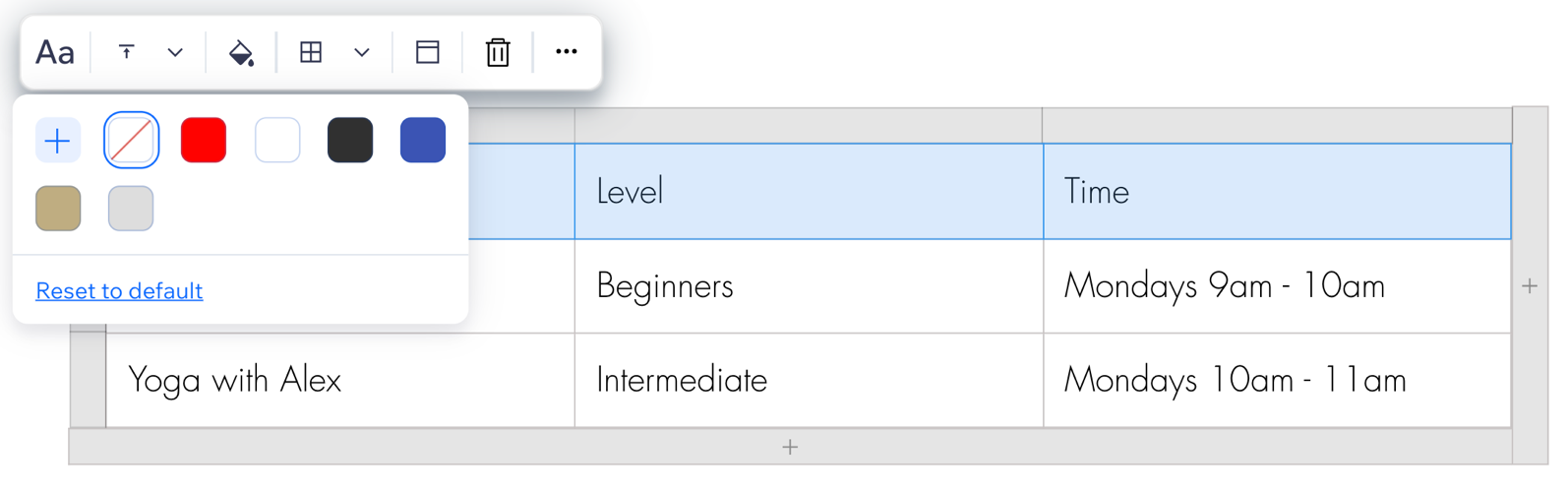



 아이콘을 클릭합니다.
아이콘을 클릭합니다.
 아이콘을 클릭합니다.
아이콘을 클릭합니다.